本文主要是介绍云服务器+ASF实现全天挂卡挂时长,希望对大家解决编程问题提供一定的参考价值,需要的开发者们随着小编来一起学习吧!
目录
- 前言
- 正文
- 1.安装下载
- 2.编辑配置文件
- 3.设置Steam社区证书
- 4.启动ASF
- 5.给游戏挂时长
- 6.进阶-ASF自动启动且后台保活
前言
我遇到的最大的问题是,网络问题
其实不然,各大厂商的云服务器后台都有流量监控,意味着依靠一般方法是不能正常访问Steam社区的,ASF无法正常工作。
但是一不小心看到了这篇文章Steam社区屏蔽分析绕过方法
正文
1.安装下载
我的服务器部署在腾讯云上,系统为Ubuntu amd64,下面的wget使用了萌歪大大的GH代理,所以可以直接一条一条地输入。
首先直接用下面的三段式下载一下ASF:
sudo apt update
sudo apt install dotnet8 -y
mkdir ASF
cd ASF/
wget https://github.moeyy.xyz/https://github.com/JustArchiNET/ArchiSteamFarm/releases/download/6.0.2.6/ASF-linux-x64.zip
unzip ASF-linux-x64.zip
rm ASF-linux-x64.zip
2.编辑配置文件
ASF社区推荐用自动Bot来写Json文件,但是哥几个难不成几句Json还能写错了?
cd config进入ASF文件夹的config目录,编辑以下文件:
bot.json(名称可以随意):
{"Enabled": true,"SteamLogin": "你的steamID","SteamPassword": "你的steam密码"
}
下一个文件设置IPC面板的密码,这是必须设置的。
ASF.json(必须这个名字):
{"IPCPassword" : "你希望的IPC密码"
}
下一个文件设置IPC面板可在外部访问:
IPC.config:
{"Kestrel": {"Endpoints": {"HTTP" : {"Url" : "http://*:1242"}}}
}
3.设置Steam社区证书
参考本文最开始的文章提到的方法,他写得已经很详细了,我这里亲测是有用的。当然如果你是海外服务器可以直接跳过这一步。
4.启动ASF
回到ASF文件夹根目录下,执行./ArchiSteamFarm,ASF会进行初始化,完成后自动登录Steam账号,这个时候在Steam手机客户端守着,然后先同意登录,然后选择N,在输入一遍验证码才能确保登录。
(我放的图是第二次启动):
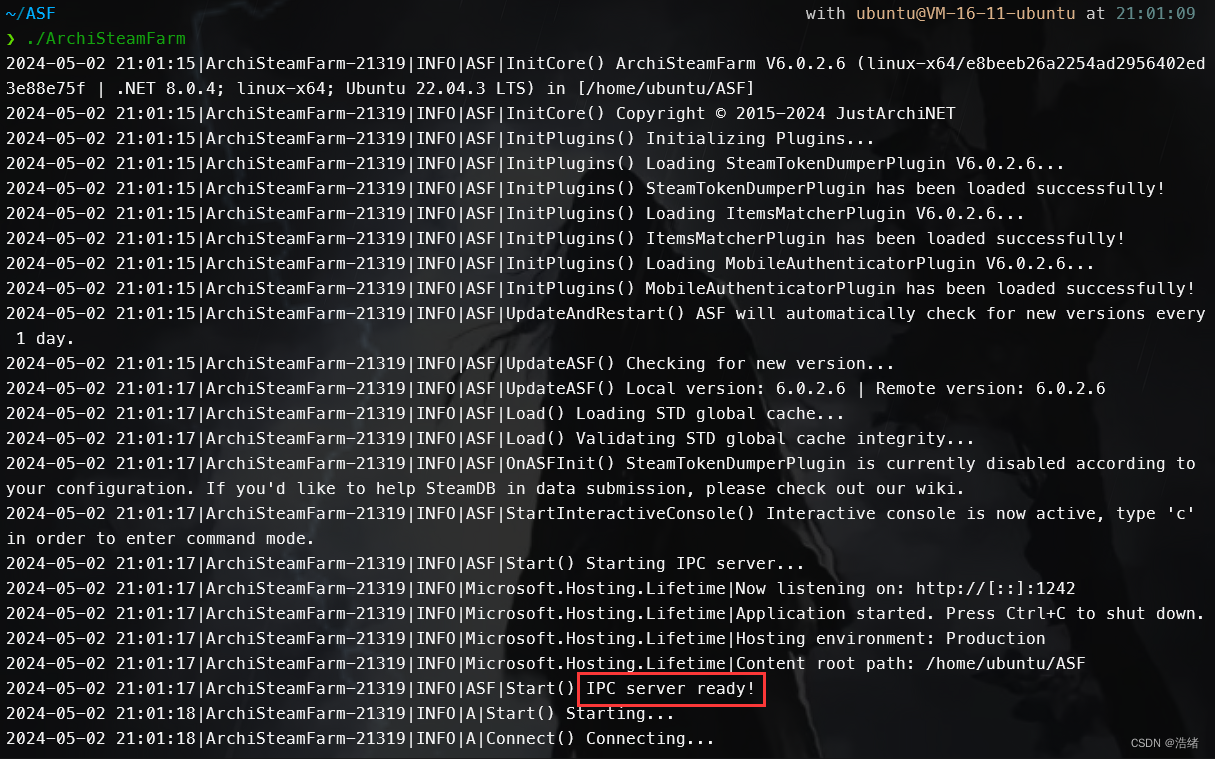
看到IPC Ready就可以访问服务器IP:1242了:
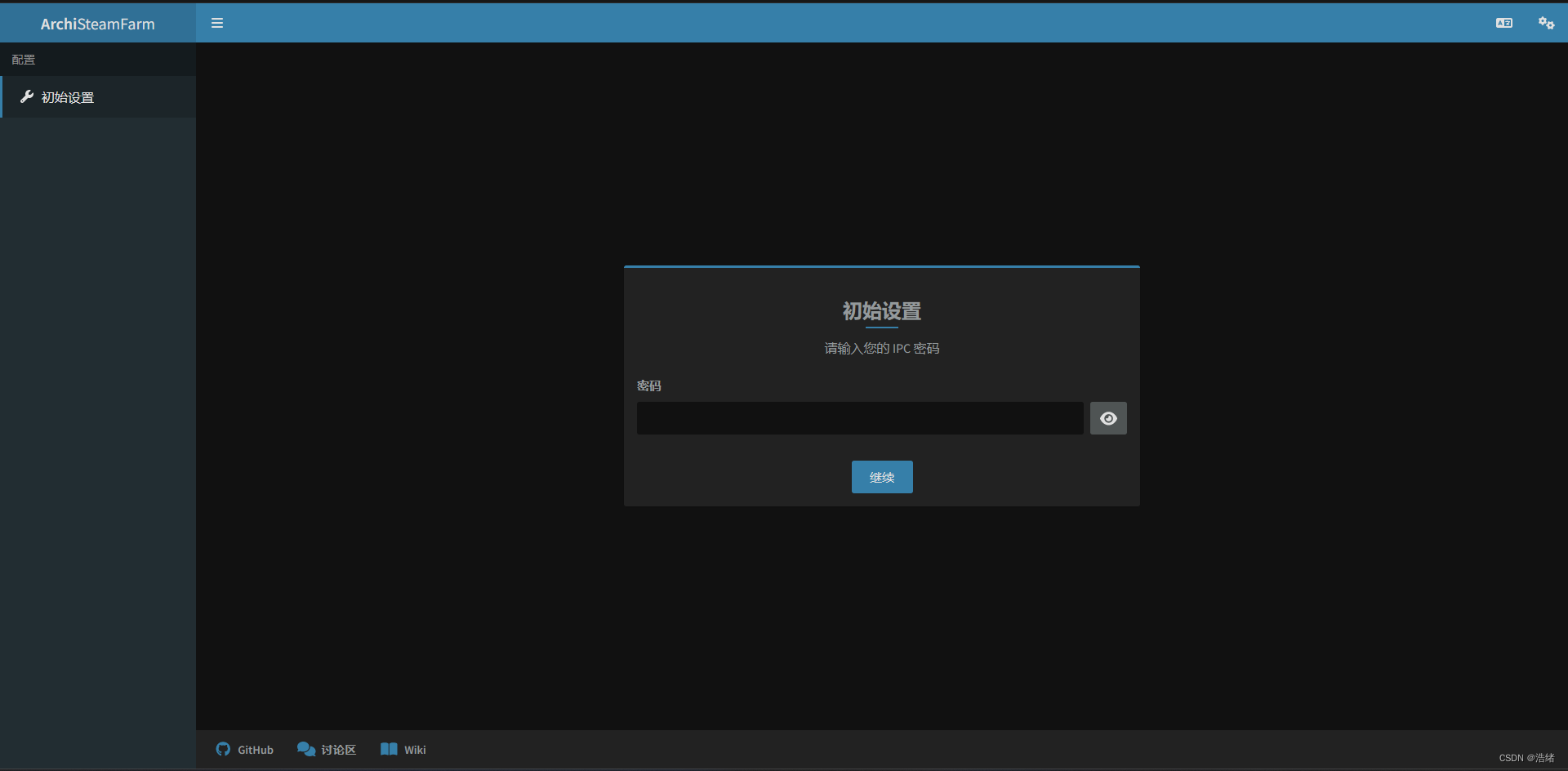
输入密码访问IPC面板:
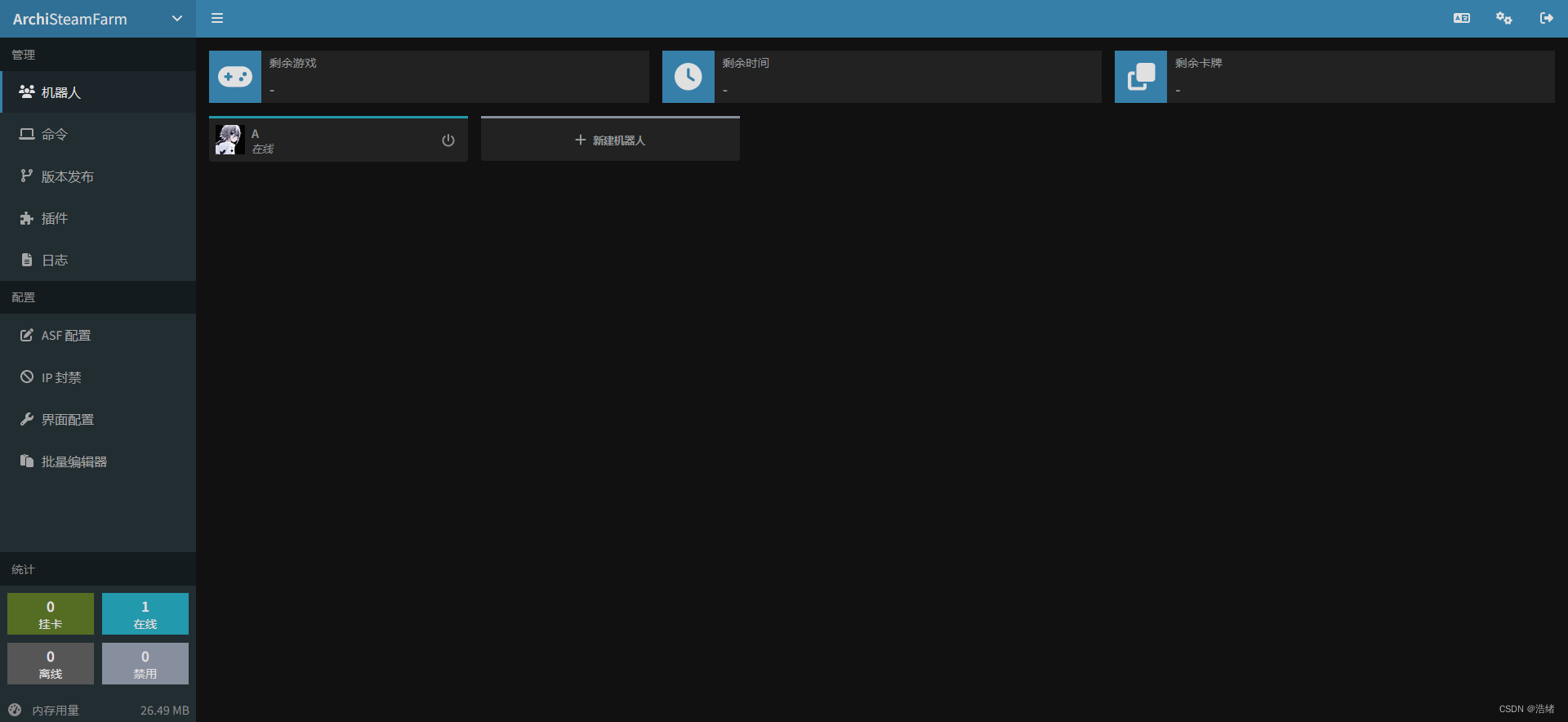
这样就算部署完成了。
5.给游戏挂时长
ASF会自动挂卡,但是不会自动帮你挂时长,ASF的官方Wiki上有所有用法的解释,其中挂时长是如下步骤:
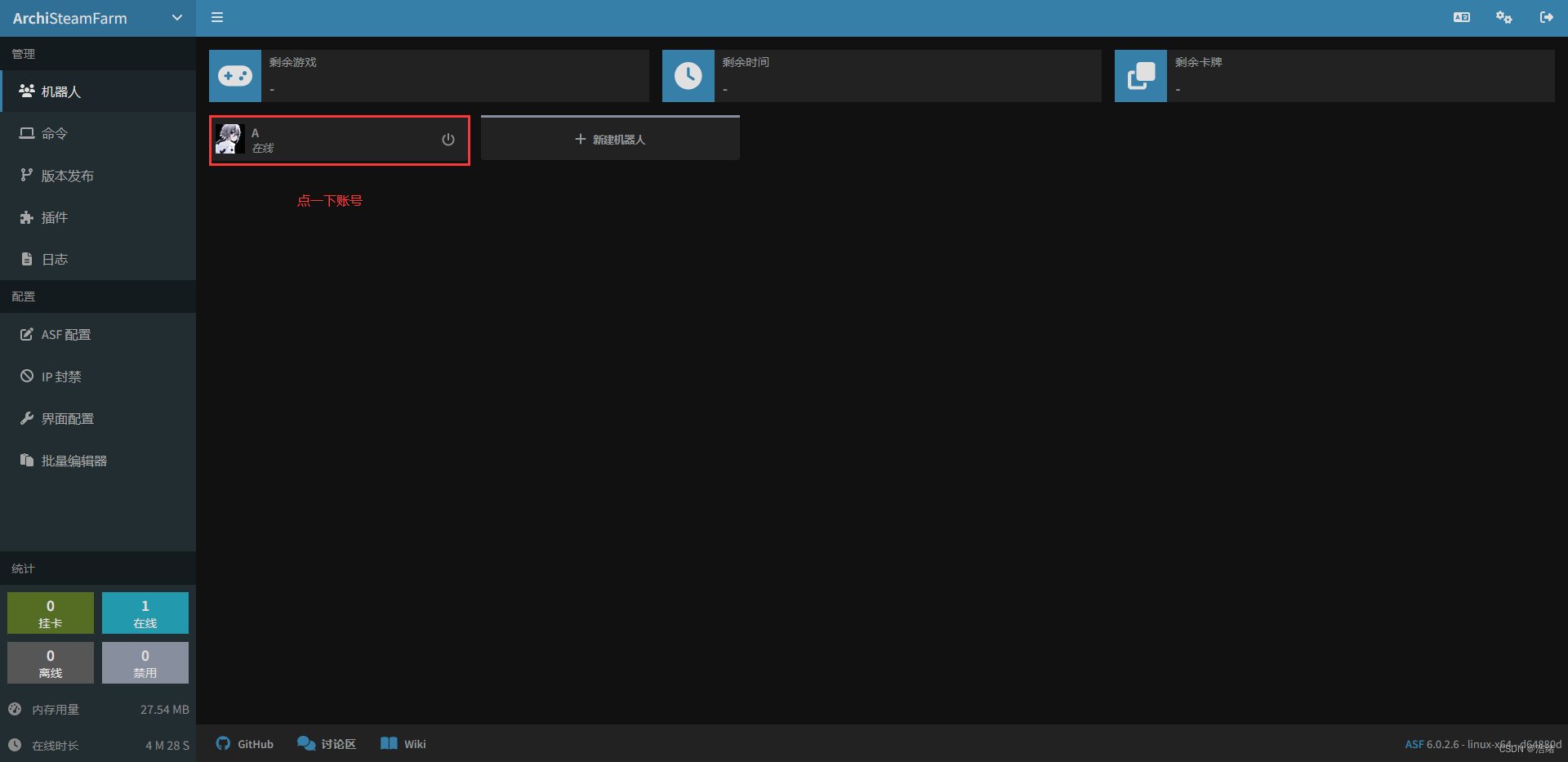
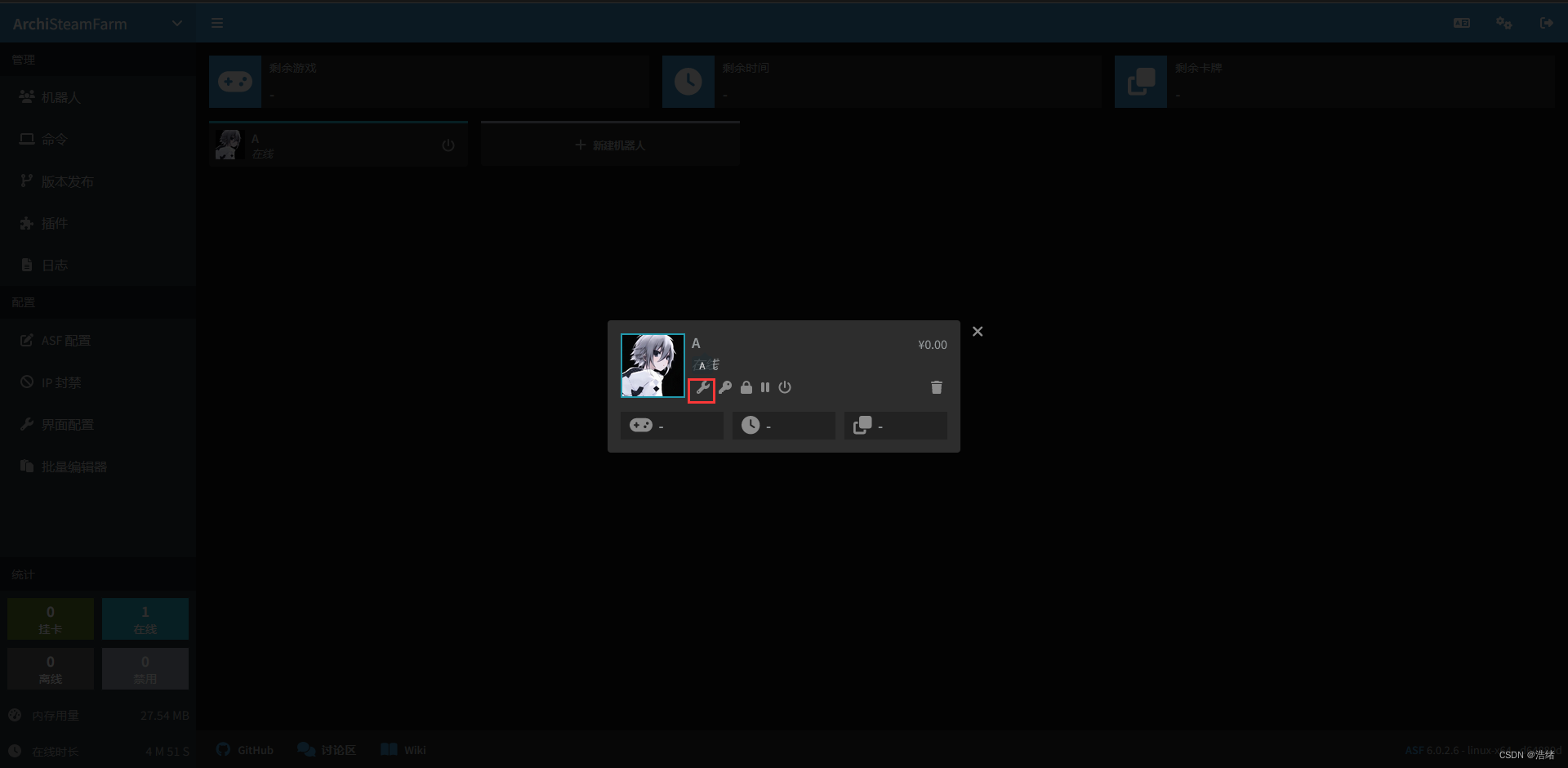
下拉在最后找到GamesPlayedWhileIdle选项卡,appID是什么我就不解释了。
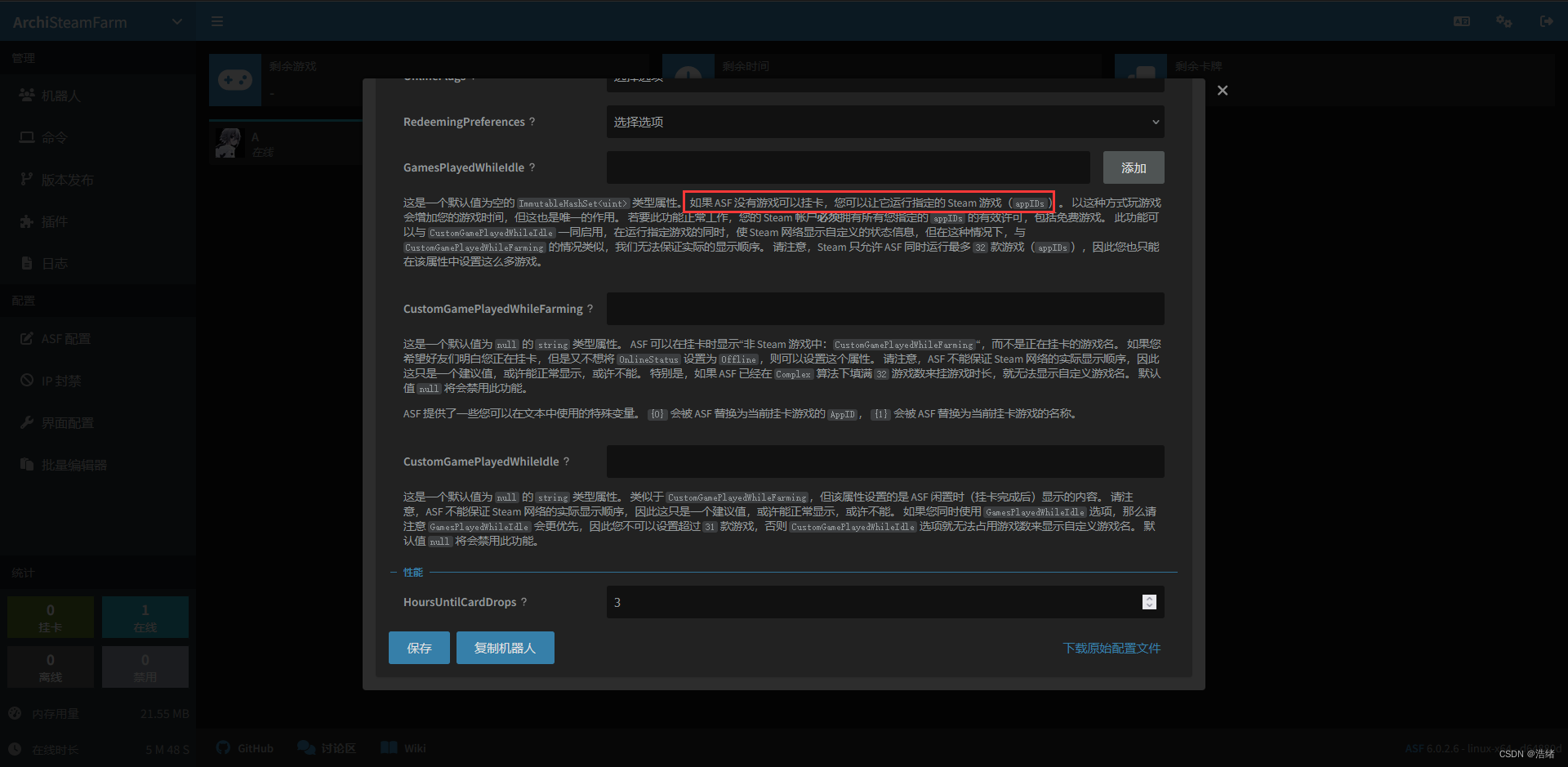
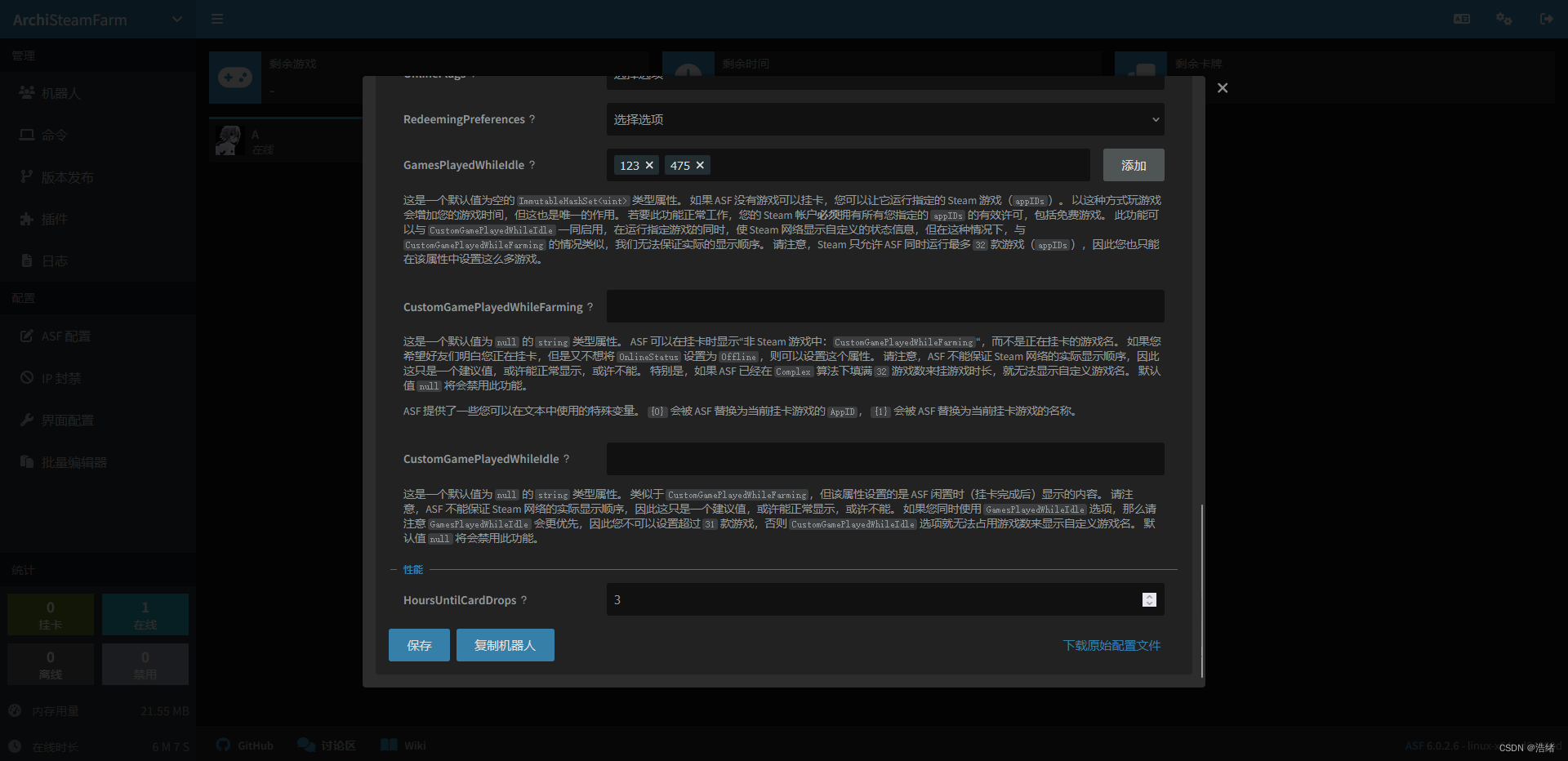
6.进阶-ASF自动启动且后台保活
因为是服务器所以做个service会比较好,用&或者scene也可以。
创建/usr/lib/systemd/system/ASF.service文件,输入以下内容:
[Unit]
Description=ASF Service
StartLimitIntervalSec=0[Service]
Type=simple
Restart=always
RestartSec=1
ExecStart=/ASF文件夹的绝对路径/ArchiSteamFarm
User=ubuntu
Group=ubuntu #用户看你自己是什么,你也可以无脑root
ExecStop=/ASF文件夹的绝对路径/ArchiSteamFarm
ExecReload= [Install]
WantedBy=multi-user.target
其中的有关自动重启的部分如下:
StartLimitIntervalSec=0Restart=always
RestartSec=1
保存后就可以使用systemctl命令进行管理:
sudo systemctl enable ASF #开机自启动
sudo systemctl stop ASF #停止
sudo systemctl restart ASF #重启
这篇关于云服务器+ASF实现全天挂卡挂时长的文章就介绍到这儿,希望我们推荐的文章对编程师们有所帮助!





